WEB制作でお客様と沢山の写真の中から使用する写真の選定をする場面は多々あります。
通常はPCで見ながら選定しますが、人によっては紙の印刷物から選ぶ方を好まれるケースもあります。
状況によりけりですね。
そんなとき便利なのが、サムネイル一覧を出力したプリントですが、
無料で比較的簡単に作る方法です。(Windows環境)
1.Irfanview32を入手
もともと海外ソフトですが、日本語化もされています。
入手先↓ありがたいことに初めから日本語化されています。
http://www8.plala.or.jp/kusutaku/iview/
インストール不要で、解凍後はすぐ起動できます。
2.画像をIrfanviewで開く。
元々ビューワーなので、Irfanviewで画像をまず開きます。
ファイル→開くで複数画像の入ったフォルダから、写真を1枚選択します。
ウィンドウに画像をドラッグしてもいいです。
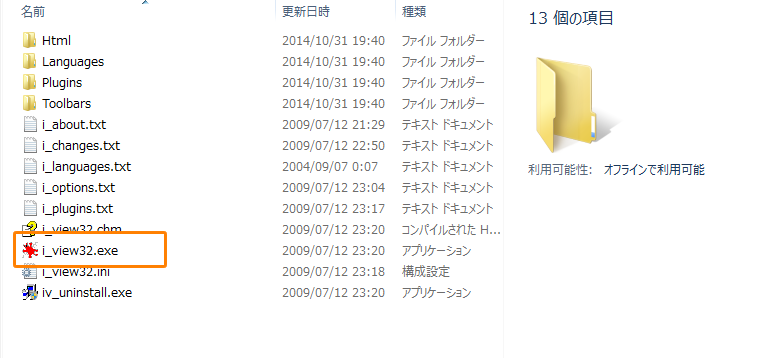
3.サムネイル一覧を出す。
「t」を押すと別窓でサムネイルが表示されます。
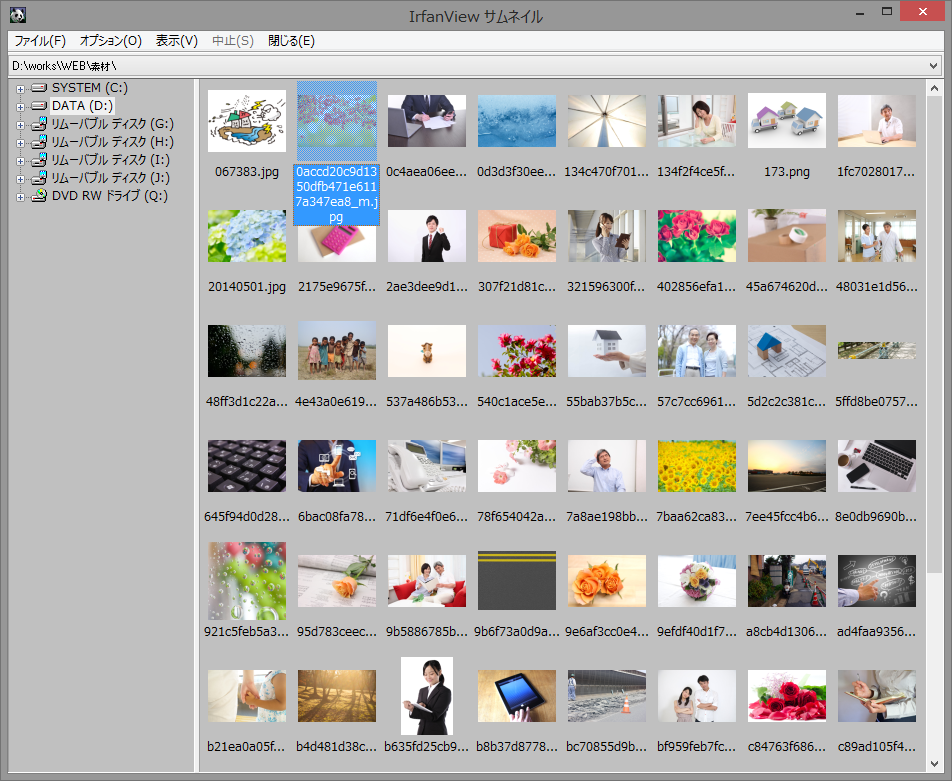
4.出力したい画像を選択する。
全部出したいときは、Ctrl+Aで全選択。
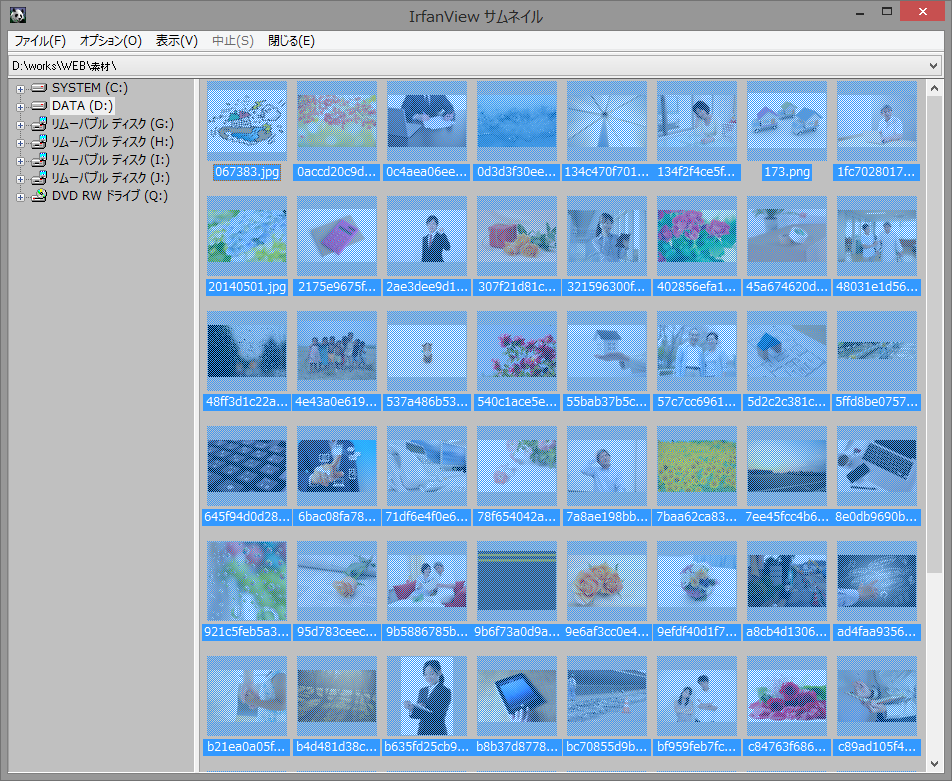
5.コンタクトシートを出力する。
ファイルから選択画像でコンタクトシートを作成 を選びます。
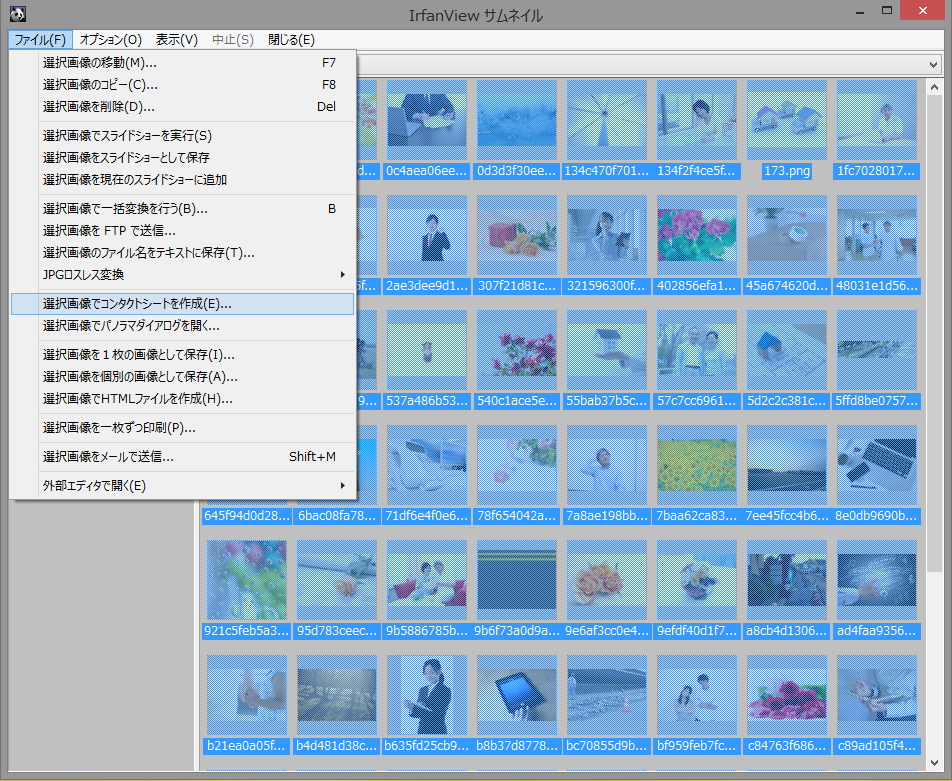
6.出力設定をする。
ここを頑張ると見やすくなりますが、手軽にやることがテーマなので、おすすめ設定を載せておきます。
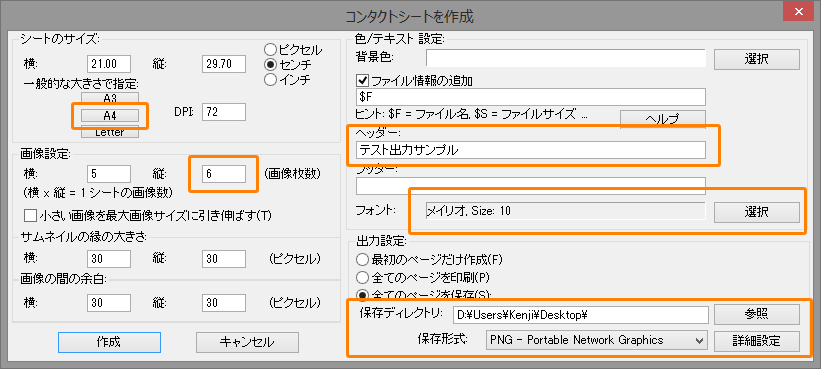
設定した方が良い項目
・サイズ…A4を選択
・dpi…120だと印刷しても割と鮮明で選択しやすい。大きいときれいだけど時間がかかります。
・縦…1枚に敷き詰める枚数 縦横の枚数を指定。A4だと縦6枚くらいがいいです。
・ヘッダー…あるとわかりやすい。
・フォントカラー…なぜかデフォルトが緑色なので、黒とかに。
・フォント…日本語フォントにしておかないと、ファイル名が日本語だと化けます。日本語文字セット選択。
・出力場所…どこでも良いです。デスクトップでも。
・保存形式…PNGが綺麗ですね。
7.出力!
これで出力を押すと、Sheet_001.png~順にサムネイル一覧を配置した画像が出力されます。
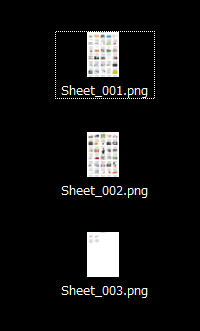
単なる画像ですので、あとは印刷するだけです。Irfanviewで印刷まで出来ます。
アスペクト比を保持して、ページに合わせて印刷で、ちょうどよく印刷されます。
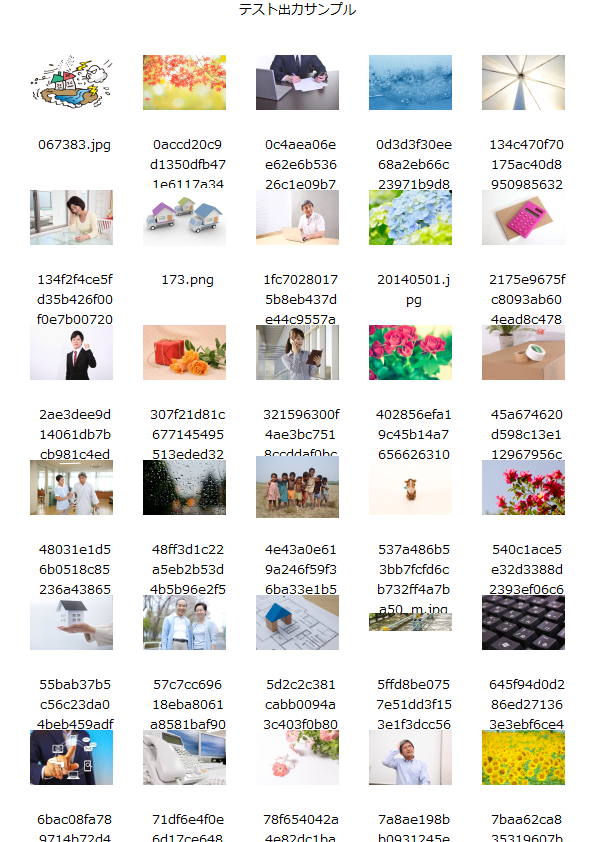
IrfnviewはWindowsであれば95から8.1まで環境を問わずに使えますので、
使い方を覚えておくといざというとき便利です。知ってて損はないかと。
本日客先で、いざという場面に遭遇したので、この記事を書きました。
追記
・Windows7以降はOS標準で、サムネイル出力の機能があります。
・最近は「コンタクトシート」と呼ぶみたいです。サムネイル一覧。
・AdobeのBridgeとPhotoshopでも同じ事が出来ますが、処理時間がかかります。きれいですが。ソフト高いですし。
・Irfanviewには95の頃からお世話になってます。Irfanさんありがとう。